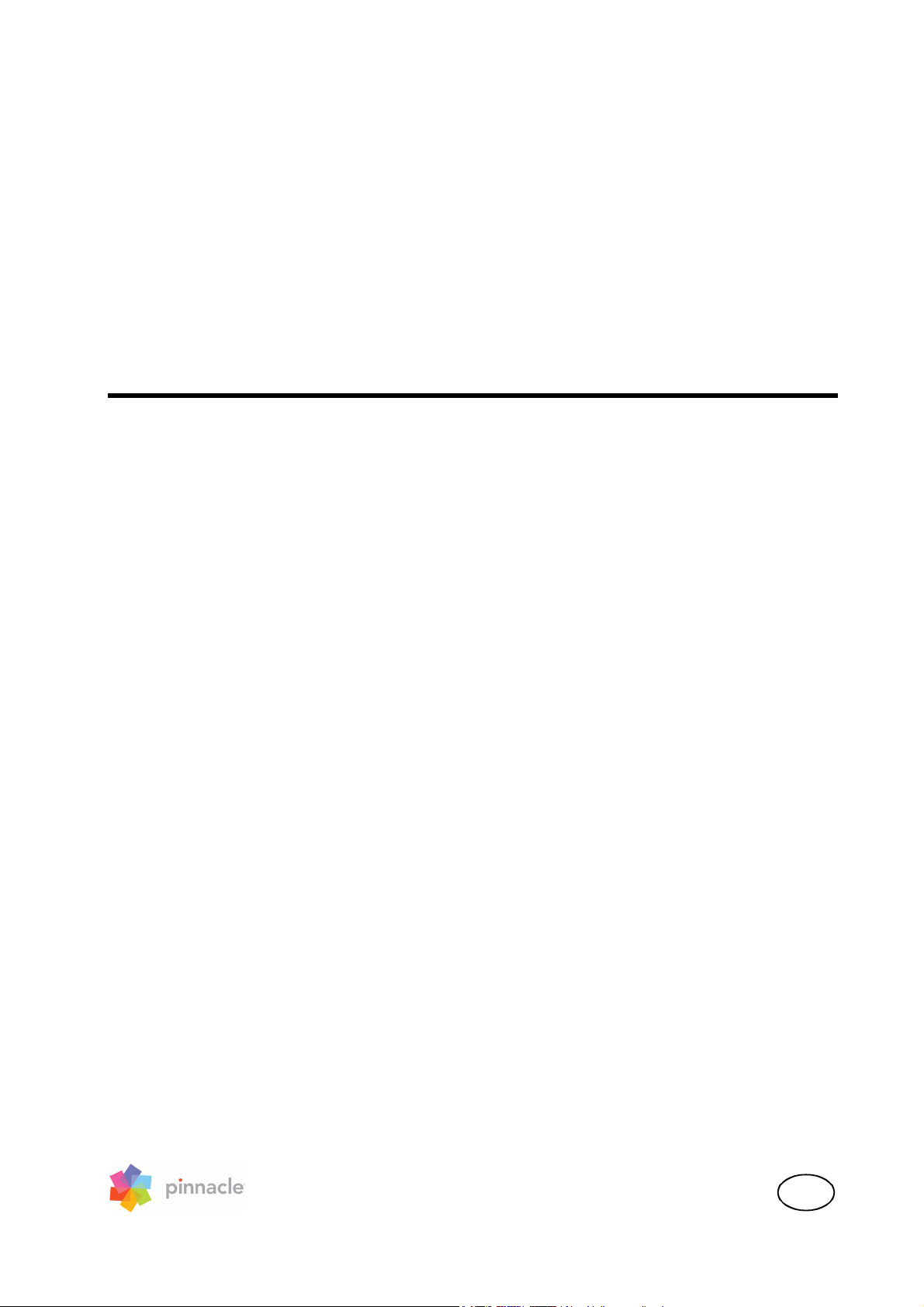
Pinnacle Instant DVD Recorder
Benutzerhandbuch
D
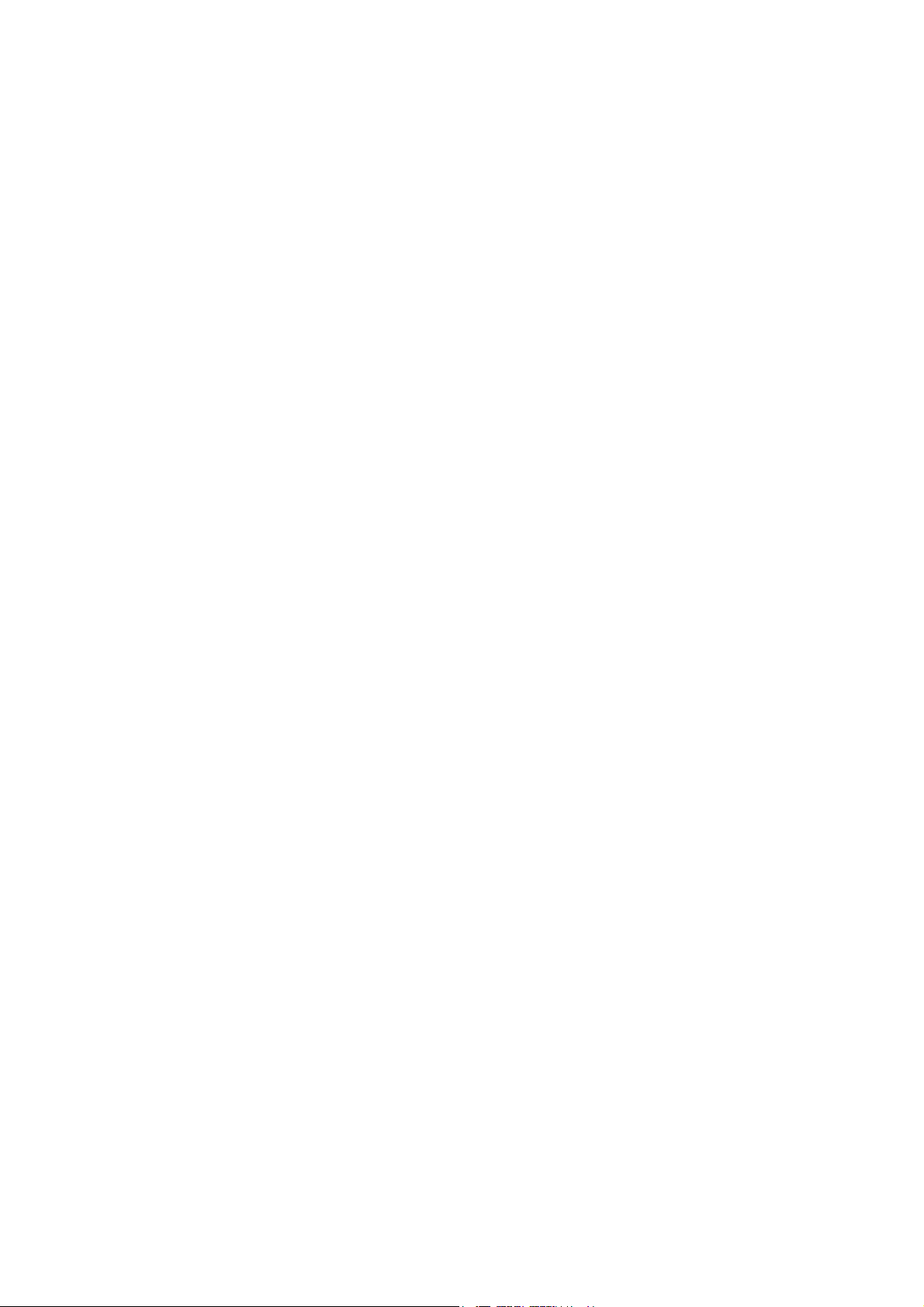
Instant DVD Recorder
Benutzerhandbuch
D August 2005
© Pinnacle Systems GmbH 2005
Alle Rechte vorbehalten.
Kein Teil dieses Handbuchs darf ohne ausdrückliche schriftliche Genehmigung von Pinnacle
Systems GmbH, Braunschweig, reproduziert oder anderweitig übertragen werden.
Alle Marken- und Produktnamen sind Warenzeichen oder eingetragene Warenzeichen der
jeweiligen Hersteller.
Dieses Handbuch wurde auf chlorfrei gebleichtem Papier mit lösungsmittelfreier Farbe
gedruckt.
Pinnacle Systems GmbH hat dieses Handbuch nach bestem Wissen erstellt, übernimmt aber
nicht die Gewähr dafür, dass Programme/Systeme den vom Anwender angestrebten Nutzen
erbringen.
Die Benennung von Eigenschaften ist nicht als Zusicherung zu verstehen.
Pinnacle Systems GmbH behält sich das Recht vor, Änderungen an dem Inhalt des Handbuchs
vorzunehmen, ohne damit die Verpflichtung zu übernehmen, Dritten davon Kenntnis zu geben.
Allen Angeboten, Verkaufs-, Liefer- und Werkverträgen von Pinnacle Systems GmbH
einschließlich der Beratung, Montage und sonstigen vertraglichen Leistungen liegen
ausschließlich die Allgemeinen Verkaufs- und Lieferbedingungen von Pinnacle Systems GmbH
zugrunde.
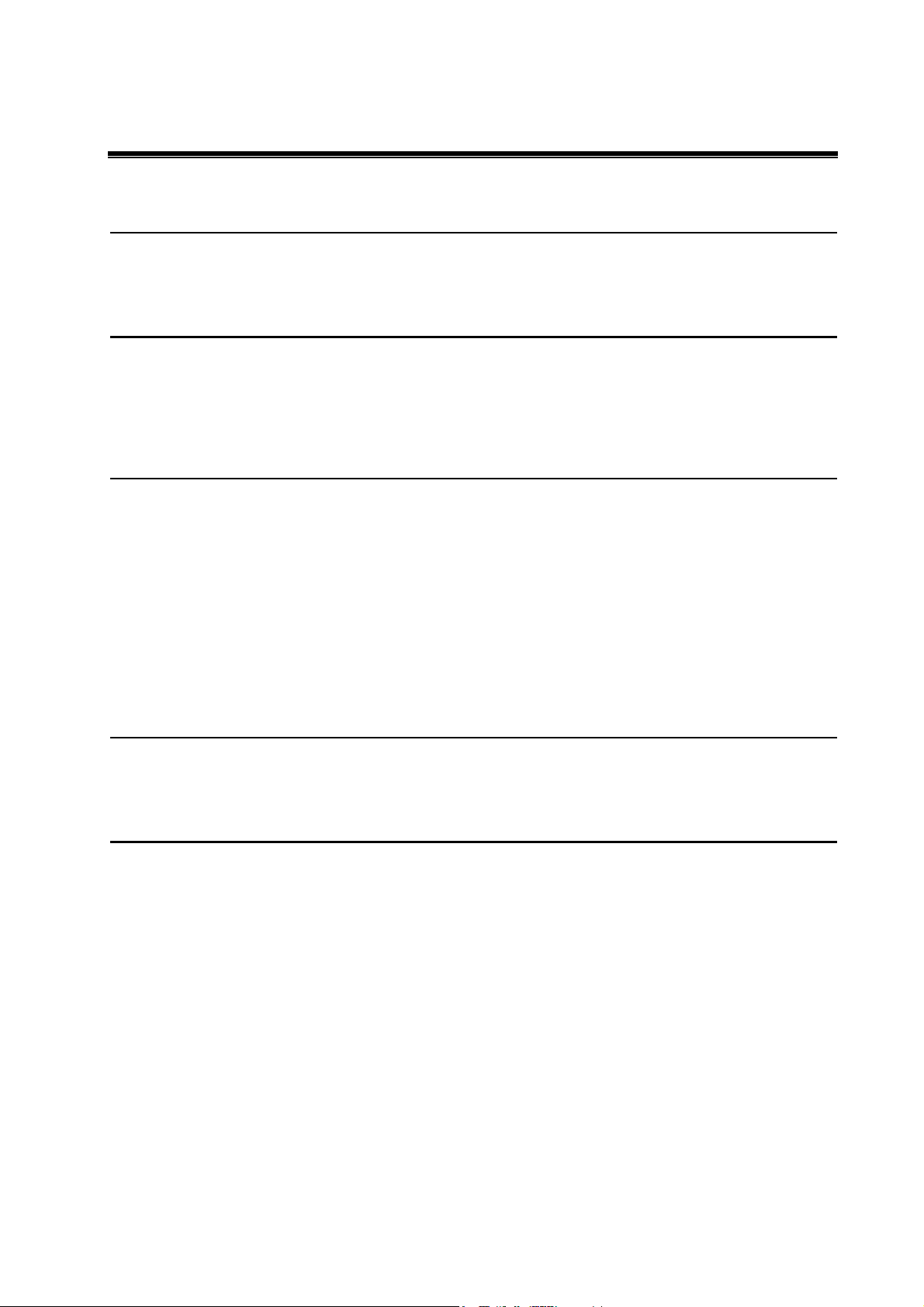
Inhalt
ÜBERBLICK 1
W
ILLKOMMEN
DVD RECORDER INSTALLIEREN UND STARTEN 2
I
NSTANT
I
NSTANT
EINE DVD ERSTELLEN 3
D
ER DIRECT-TO-DISC WIZARD
Das Startfenster 3
Fenster 1: Die Videoquelle wählen 4
Fenster 2: Den Brenner wählen und die DVD einlegen 7
Fenster 3: Den Menüstil wählen 9
Fenster 4: Die Aufnahme starten 12
1
DVD R
DVD R
ECORDER INSTALLIEREN
ECORDER STARTEN
2
3
2
D
ER ERWEITERTE MODUS
Der Erweiterte Modus 14
14
DIE AUFNAHME BEENDEN 16
D
IE AUFNAHME BEENDEN
16
LIZENZVEREINBARUNG 17
Pinnacle Endnutzer-Lizenzvertrag 17
Benutzerhandbuch i
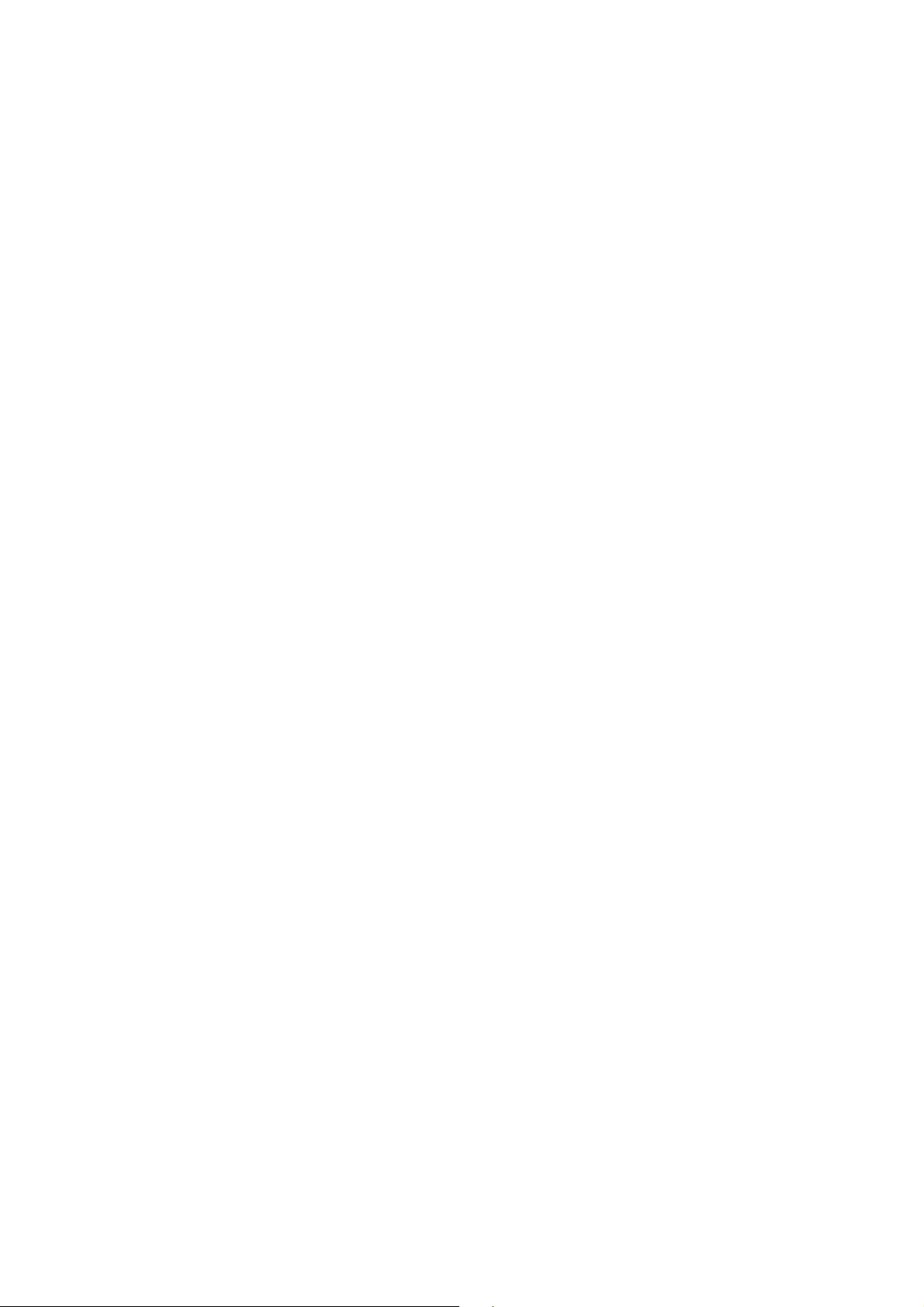
ii
Instant DVD Recorder
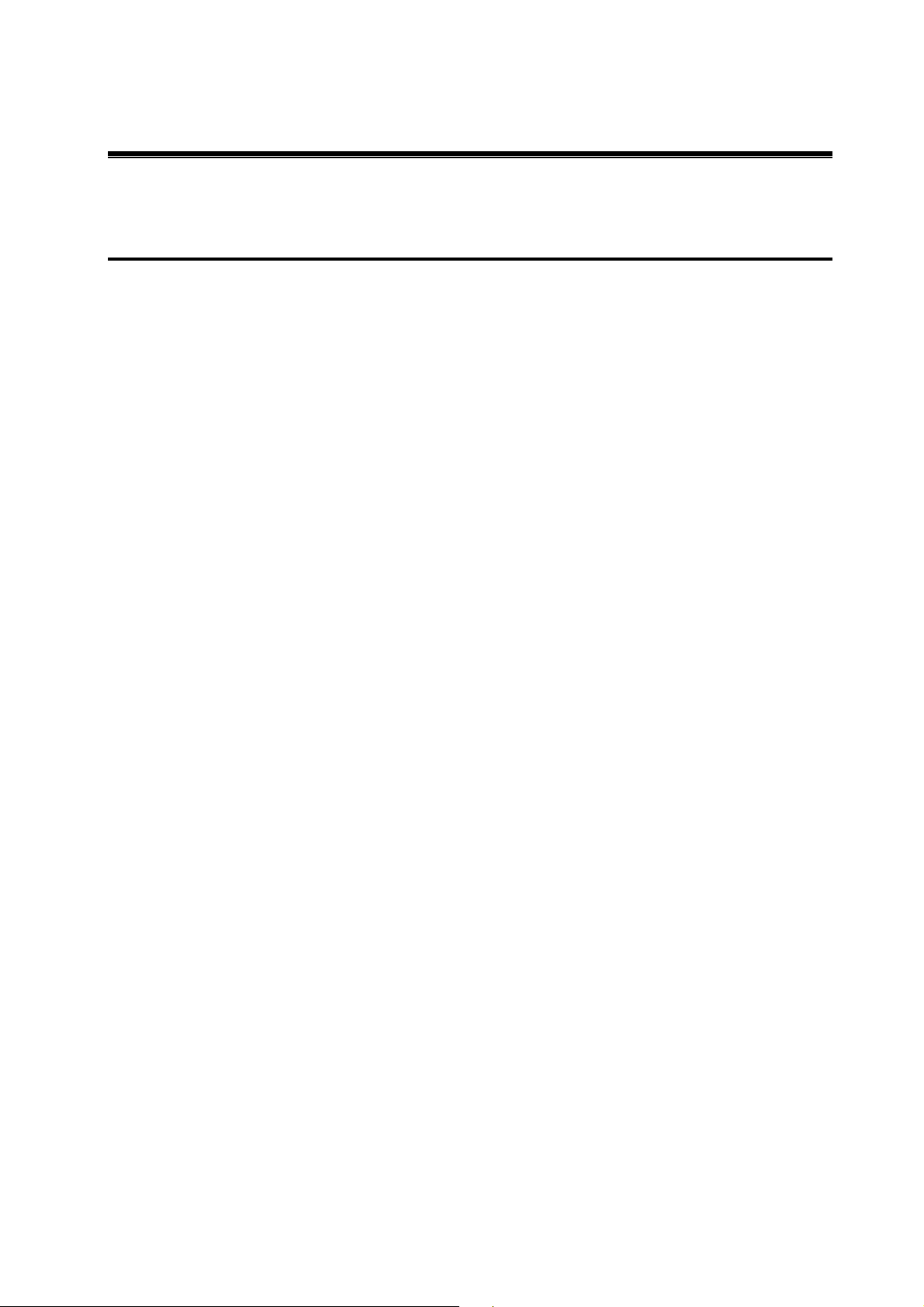
Überblick
W
ILLKOMMEN
Der Instant DVD Recorder ermöglicht Ihnen, auf einfache und schnelle Art, Videos
direct-to-disc, das heißt von Ihrer Videoquelle direkt auf eine DVD, zu brennen - ohne
aufwendige Zwischenspeicherung auf Ihrer Festplatte!
Sie müssen nur ihre Videoquelle anschließen, den Instant DVD Recorder starten und
nach wenigen Schritten halten Sie Ihre fertig gebrannte DVD in den Händen.
Dabei eröffnet Ihnen der Instant DVD Recorder die Möglichkeit, von verschiedenen
Geräten aus Videos auf Ihre DVD zu brennen: ob von einer TV-Karte, einem DVCamcorder oder einer analogen Videoquelle ausgehend - der Instant DVD Recorder
erstellt eine DVD mit dem von Ihnen gewünschten Video.
Zudem können Sie individuell wählen, ob Sie sich vom Direct-to-Disc Wizard leicht
verständlich durch die einzelnen Einstellungen führen lassen möchten oder lieber direkt
und noch zeitsparender alle notwendigen Einstellungen in einem einzigen Fenster
vornehmen möchten.
Und nun wünschen wir Ihnen viel Spaß mit Ihrem
Instant DVD Recorder!
Benutzerhandbuch 1
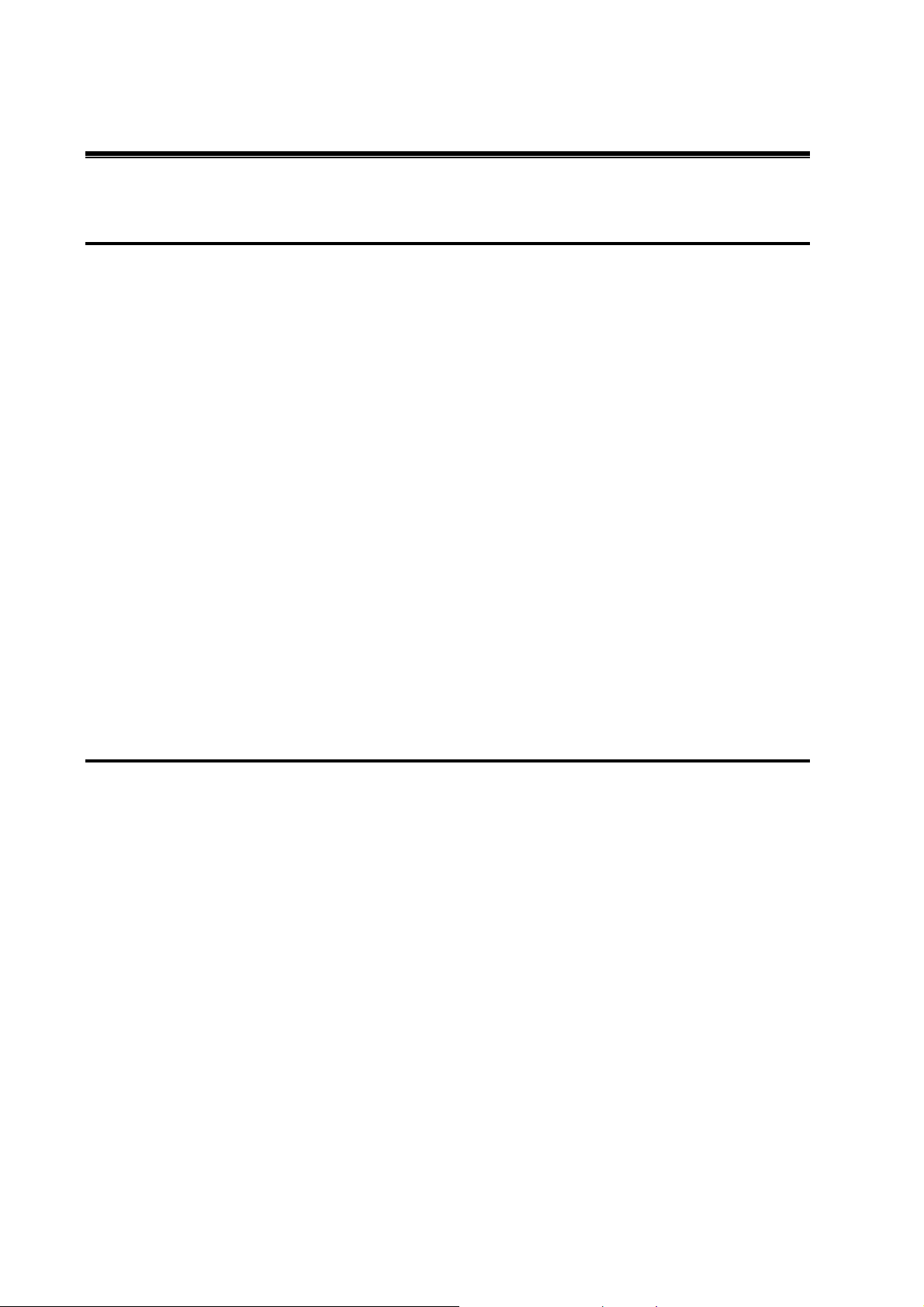
DVD Recorder Installieren und starten
I
NSTANT
Instant DVD Recorder und Studio Plus 10 / Studio MediaSuite
Ist der Instant DVD Recorder Bestandteil von Studio Plus 10 / Studio MediaSuite, wird
die Applikation im Laufe der Installation von Studio Plus installiert.
Diese Installation ist im Handbuch zur Pinnacle Studio MediaSuite ausführlich
beschrieben.
Instant DVD Recorder (Stand-alone)
So installieren Sie den Instant DVD Recorder als Stand-alone Lösung:
1. Legen Sie bitte die Instant DVD Recorder CD-ROM in das CD-ROM-Laufwerk ein.
DVD R
Das Setup-Programm automatisch gestartet. Sollte dies nicht der Fall sein, starten Sie
die Installation durch Doppelklick auf die Datei autorun.exe.
ECORDER INSTALLIEREN
2. Folgen Sie bitte den Anweisungen des Installationsprogramms.
Im Laufe der Installation werden Sie aufgefordert, die Seriennummer einzugeben.
Diese finden Sie auf der Instant DVD Recorder CD-ROM, auf deren Hülle oder Sie
haben die Seriennummer beim Online-Kauf erworben.
I
NSTANT
Um den Instant DVD Recorder zu starten, haben Sie – je nach Produktvariante –
verschiedene Möglichkeiten.
Instant DVD Recorder und Studio Plus 10
Haben Sie den Instant DVD Recorder mit Studio Plus 10 installiert, öffnen Sie ihn am
einfachsten über den Studio Launcher auf Ihrem Desktop oder über das Start Menü und
die Befehle Programme
Instant DVD Recorder und Studio MediaSuite
Ist neben Studio Plus 10 zusätzlich die Studio MediaSuite eingerichtet, können starten
Sie ihn über den Studio Launcher auf Ihrem Desktop starten oder über das Start Menü
und die Befehle Programme
DVD R
ECORDER STARTEN
¾
Studio 10 ¾ Studio Launcher.
¾
Studio 10 oder Studio MediaSuite ¾ Studio Launcher.
Instant DVD Recorder
Haben Sie den Instant DVD Recorder als Stand-alone Lösung erworben, starten Sie die
Applikation einfach über das Instant DVD Recorder Symbol auf Ihrem Desktop oder
über das Start Menü von Windows und die Befehle Programme
Recorder
2
Instant DVD Recorder
¾
Instant DVD Recorder.
¾
Instant DVD
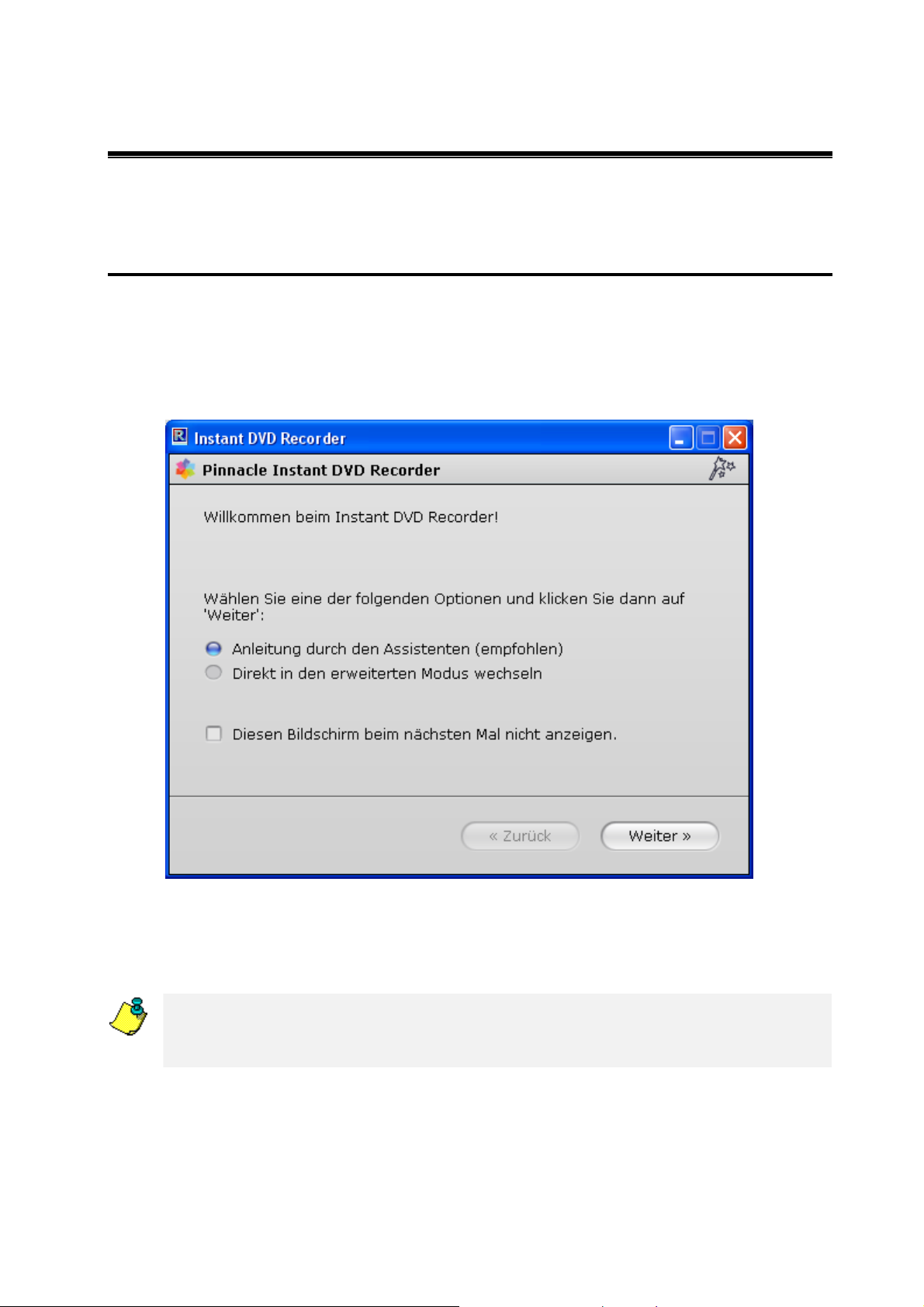
Eine DVD erstellen
D
ER DIRECT-TO
Das Startfenster
Nach dem Start des Instant DVD Recorders öffnet sich das Startfenster des Direct-toDisc Wizard.
-D
ISC WIZARD
Hier können Sie entscheiden, ob Sie sich vom Wizard leicht verständlich durch die
verschiedenen Einstellungen führen lassen oder direkt alle notwendigen Einstellungen
im Erweiterten Modus vornehmen möchten.
Wir empfehlen Ihnen, sich zu Beginn vom Wizard durch das Programm leiten zu lassen
und erst später, wenn Sie sich mit dem Instant DVD Recorder vertraut gemacht haben,
die erforderlichen Einstellungen im Erweiterten Modus vorzunehmen.
Möchten Sie sich vom Wizard durch das Programm führen lassen, wählen Sie durch
Mausklick die Option Anleitung durch den Assistenten (empfohlen).
Wenn Sie direkt zum Erweiterten Modus gelangen möchten, wählen Sie durch
Mausklick die Option Direkt in den erweiterten Modus wechseln.
Benutzerhandbuch 3

Falls Sie das Startfenster beim nächsten Aufrufen des Instant DVD Recorders nicht
mehr angezeigt bekommen möchten, sondern direkt - abhängig von Ihrer Auswahl der Direct-to-Disc Wizard oder der Erweiterte Modus erscheinen soll, aktivieren Sie
bitte durch Mausklick die Option Diesen Bildschirm beim nächsten Mal nicht
anzeigen.
Nachdem Sie Ihre Auswahl getroffen haben, klicken Sie bitte auf Weiter. Abhängig
von Ihrer Wahl werden Sie nun zum nächsten Fenster des
zum
Erweiterten Modus geleitet.
Direct-to-Disc Wizard oder
Nach dem erfolgten Brennvorgang können Sie erneut festlegen, ob Sie beim nächsten
Start des Instant DVD Recorders direkt zum Direct-to-Disc Wizard oder zum
Erweiterten Modus geleitet werden möchten.
Fenster 1: Die Videoquelle wählen
Wenn Sie im Startfenster des Direct-to-Disc Wizard die Auswahl Anleitung durch den
Assistenten (empfohlen) getroffen haben, führt Sie der Wizard als zum Fenster 1:
Videoquelle wählen. In diesem Fenster können Sie die Videoquelle für die Aufnahme
auswählen und diese für die DVD-Aufnahme vorbereiten.
4
Instant DVD Recorder

Videoquellgerät-Anzeige
Im oberen Bereich des Fensters werden die zur Verfügung stehenden, für die Aufnahme
geeigneten Videoquellen angezeigt.
Falls mehrere Videoquellgeräte zur Verfügung stehen, öffnen Sie bitte durch
Mausklick auf
Ihnen gewünschte Gerät durch Mausklick aus.
Wenn nur eine Videoquelle vom Instant DVD Recorder gefunden wurde, wird diese
automatisch für die DVD-Erstellung verwendet.
Nun wird im Vorschaufenster das von der Videoquelle eingehende Video angezeigt.
Dieses ermöglicht Ihnen die Überprüfung des korrekten Anschlusses des
Videoquellgerätes. Zudem können Sie die Einstellungen der Videoquelle für die DVDAufnahme korrigieren (zum Beispiel den richtigen Kanal einstellen oder die zur
Aufnahme bestimmte Stelle im Video suchen).
Falls in der Videoquellgerät-Anzeige kein Gerät angezeigt wird oder kein Video im
Vorschaufenster erscheint, überprüfen Sie bitte, ob in Ihrem System eine geeignete
Videoquelle enthalten ist und ob diese sowohl korrekt angeschlossen als auch gestartet
wurde.
Bitte beachten Sie, dass ohne korrekt angeschlossene Videoquelle eine Aufnahme auf
DVD nicht möglich ist.
die Liste der entsprechenden Videoquellen und wählen das von
Durch Klicken auf Optionen haben Sie die Möglichkeit, weiterführende
Treibereinstellungen für Ihr Videoquellgerät vorzunehmen. Bitte ziehen Sie hierfür
die Dokumentation zu Ihrem Videogerät heran.
Videoquelle vorbereiten
Bitte achten Sie darauf, dass Ihre Videoquelle mit Hilfe des dazugehörigen OriginalInstallationsprogramms installiert wurde, und stellen Sie sicher, dass die Videoquelle
mit der entsprechenden Original-Aufnahmeapplikation fehlerfrei funktioniert.
Unterhalb des Vorschaufensters stehen Ihnen verschiedene Funktionen zum Vorbereiten
der Aufnahme zur Verfügung: Falls bei Ihrer Videoquelle die Lautstärke veränderbar ist,
erscheint unter dem Vorschaufenster ein Schieberegler, mit dessen Hilfe Sie die
Lautstärke bzw. den Aufnahmepegel einstellen können. Die weiteren Kontrollelemente
variieren je nach ausgewähltem Videoquellgerät.
Benutzerhandbuch 5

TV-Karte
Falls es sich bei Ihrer Videoquelle um eine TV-Karte handelt, können Sie unter
Optionen eine Sendersuche starten. Instant DVD Recorder zeigt Ihnen nach der
Sendersuche alle gefundenen Kanäle an.
Mit den Tasten
und können Sie nun den zur Aufnahme gewünschten Sender
einstellen.
Das Programm des von Ihnen gewählten Kanals wird später auf die DVD gebrannt.
DV-Camcorder
Falls es sich bei Ihrer Videoquelle um einen DV-Camcorder handelt, können Sie mit
der Taste
vorlaufen lassen oder mit den Tasten
das Video starten, mit den Tasten und das Video zurück- bzw.
und einzelne Bilder zurück- bzw.
vorspringen.
Auf diese Weise haben Sie die Möglichkeit, das vom Camcorder abgespielte Video
exakt an der Stelle zu positionieren, von wo aus Sie das Video auf die DVD brennen
möchten.
Analoge Videoquelle
Falls es sich bei Ihrer Videoquelle um ein analoges Videoquellgerät handelt, stehen
Ihnen keine weiteren Einstellmöglichkeiten zur Verfügung.
Klicken Sie auf Weiter, und der Direct-to-Disc Wizard führt Sie zum Fenster 2: Den
Brenner wählen und die DVD einlegen
.
6
Instant DVD Recorder

Fenster 2: Den Brenner wählen und die DVD einlegen
Wenn Sie im Startfenster des Direct-to-Disc Wizard die Auswahl Anleitung durch den
Assistenten (empfohlen) getroffen haben, führt Sie der Wizard als nächstes zum Fenster
2: Brenner wählen.
DVD-Recorder-Anzeige
Im oberen Bereich des Fensters werden die in Ihrem System vorhandenen und zur
Aufnahme geeigneten DVD-Brenner angezeigt.
Falls mehrere Brenner zur Verfügung stehen, öffnen Sie bitte durch Mausklick auf
die Liste der entsprechenden Recorder und wählen das von Ihnen gewünschte Gerät
durch Mausklick aus.
Wenn nur ein Brenner vom Instant DVD Recorder gefunden wurde, wird dieser
automatisch für die DVD-Erstellung verwendet.
Falls in der DVD-Recorder-Anzeige kein Gerät angezeigt wird, überprüfen Sie bitte, ob
in Ihrem System ein geeigneter DVD-Brenner enthalten ist und ob dieser korrekt
angeschlossen wurde.
Wenn Sie Ihr Video auf Festplatte speichern möchten und in der DVD-RecorderAnzeige Ihre Festplatte gewählt haben, können Sie durch Klicken auf Durchsuchen
den Zielordner für Ihr Video auswählen.
Benutzerhandbuch 7

Ausgabemedium-Anzeige
Unterhalb der DVD-Brenner-Anzeige informiert Sie der Wizard darüber, welches
Ausgabemedium der von Ihnen gewählte DVD-Brenner unterstützt (zum Beispiel DVDR und DVD-RW).
Legen Sie bitte eine geeignete DVD in Ihren Brenner.
Dabei können Sie eine leere DVD verwenden, Sie können jedoch auch eine bereits
beschriebene DVD einlegen, wenn diese wiederbeschreibbar ist.
Der Instant DVD Recorder überprüft nun automatisch, ob die eingelegte DVD für den
Brennvorgang geeignet ist und bereitet sie gegebenenfalls für die Aufnahme vor. In
diesem Fall werden Sie in einem Dialogfenster gefragt, ob Sie den Vorgängen zum
Vorbereiten der DVD zustimmen - zum Beispiel dem Löschen bereits existierender
Daten. Bitte berücksichtigen Sie hierbei, dass es einige Zeit in Anspruch nehmen
kann, bis der Instant DVD Recorder eine entsprechende Meldung anzeigt.
Falls die eingelegte DVD für den Brennvorgang noch nicht bereit ist und weitere
Vorgänge, wie zum Beispiel das Löschen alter Daten, notwendig sind, folgen Sie
bitte den Anweisungen des Wizard.
Bitte beachten Sie, dass die weiteren Schritte zur erfolgreichen DVD-Aufnahme nur
möglich sind, wenn an dieser Stelle des Wizard eine geeignete DVD eingelegt wurde.
Klicken Sie bitte auf Weiter, und der Direct-to-Disc Wizard führt Sie zum Fenster 3:
Menüstil wählen
.
8
Instant DVD Recorder

Fenster 3: Den Menüstil wählen
In diesem Fenster können Sie wählen, ob Sie ein Menü erstellen und somit Ihre DVD in
einzelne Kapitel unterteilen möchten oder ob Sie Ihren Videofilm ohne Untergliederung
auf die DVD brennen möchten.
Wenn Sie sich für das Menü entscheiden, haben Sie in diesem Fenster zudem die
Möglichkeit, einen Menüstil auszuwählen bzw. zu verändern. Hierbei wird ein
Miniaturbild der jeweils ersten Szene eines jeden Kapitels vor einem Hintergrundbild
gezeigt. Beim späteren Anschauen der DVD können Sie durch Auswahl eines
Miniaturbildes die jeweilige Szene starten.
Wünschen Sie ein Menü?
Wenn Sie keine Gliederung des Videos in einzelne Abschnitte wünschen, wählen Sie
bitte Nein. Sie brauchen nun in diesem Fenster keine weiteren Einstellungen
vorzunehmen.
Wenn Sie eine Unterteilung des Videos in einzelne Kapitel wünschen, wählen Sie
bitte Ja, ein neues Kapitel erstellen alle x Minuten und geben in das offenen Feld die
Zeitspanne in Minuten ein, nach welcher jeweils ein neues Kapitel beginnen soll.
Der Instant DVD Recorder ermittelt automatisch, wie viele Kapitel sich aus der von
Ihnen eingegebenen Kapitellänge ergeben. Da eine Unterteilung in mehr als 99 Kapitel
nicht möglich ist, werden Sie unter Umständen aufgefordert, die Minutenangabe für die
Länge der einzelnen Kapitel zu erhöhen, wodurch automatisch die Kapitelanzahl
verringert wird.
Benutzerhandbuch 9

Einen Menüstil auswählen
Wenn Sie sich für das Menü und die Gliederung in Kapitel entschieden haben, können
Sie schnell und mühelos ein Menü-Design für Ihre DVD auswählen.
Dabei bietet Ihnen der Instant DVD Recorder eine Vielzahl von bereits bestehenden
Hintergrundbildern an:
In der Mitte des Fensters finden Sie die bereits bestehenden Menü-Designs, die Sie
durch Klicken auf die Tasten und betrachten können.
Durch Klicken auf ein bestimmtes Menü wählen Sie dieses aus.
Wenn Sie das von Ihnen gewählte Menü-Design nicht weiter verändern möchten,
brauchen Sie keine weiteren Einstellungen in diesem Fenster vorzunehmen.
Einen Menüstil verändern
Sie haben jedoch auch die Möglichkeit, das von Ihnen bereits ausgewählte Menü-Design
individuell weiter zu entwickeln:
Klicken Sie hierzu auf die Schaltfläche Bearbeiten, und das Fenster zur
Menügestaltung öffnet sich:
Im unteren linken Bereich sehen Sie die Vorschau Ihres Menüs. Im oberen Bereich
befinden sich Registerkarten mit den einzelnen Design-Funktionen.
Ein Hintergrundbild auswählen
Klicken Sie bitte auf die Registerkarte Hintergrund, und wählen Sie durch Mausklick
ein Hintergrundbild aus. Dieses wird im Vorschaufenster angezeigt.
Sie können auch ein eigenes Bild von Ihrer Festplatte importieren: Klicken Sie
hierfür auf die Schaltfläche Importieren, wählen im Datei öffnen-Dialog die
Grafikdatei, die Sie als Hintergrundbild importieren möchten, und klicken auf Öffnen.
Das Bild wird links neben den Hintergrundbildern eingefügt und kann von Ihnen
durch Mausklick aktiviert werden.
Einen Rahmen auswählen
Klicken Sie bitte auf die Registerkarte Rahmen, und wählen Sie durch Mausklick ein
Rahmen-Design aus. Dieses wird im Vorschaufenster angezeigt.
Ein Layout auswählen
Das Miniaturbild jedes Layouts enthält farbige Rechtecke, die verschiedene Typen des
Inhalts symbolisieren:
Türkis: Szenenbild-Rahmen
Hell-Lila: Menütitel (Überschrift)
Dunkel-Lila: Szenennummer und -titel
Klicken Sie bitte auf die Registerkarte Layout, und wählen Sie durch Mausklick ein
Layout-Design aus. Dieses wird im Vorschaufenster angezeigt.
10
Instant DVD Recorder

Einen Textstil auswählen
Klicken Sie bitte auf die Registerkarte Textstil, und wählen durch Mausklick einen
Textstil aus. Dieser wird im Vorschaufenster angezeigt.
Wenn Sie die Schriftart für den Menütitel (Überschrift) ändern möchten, wählen Sie
bitte eine Schrift aus der rechts angezeigten Liste Schriftart für Überschriften durch
Klicken auf aus.
Einen Musiktitel auswählen
Über die Schaltfläche Musik können Sie Ihrem Menü einen Musiktitel hinzufügen.
Möchten Sie einen anderen Musiktitel als die vorgeschlagenen verwenden, klicken
Sie auf die Schaltfläche Importieren... . Wählen Sie anschließend den gewünschten
Titel.
Menütitel ändern
Sie haben die Möglichkeit, dem von Ihnen bearbeiteten Menü einen Titel zu geben, der
später gemeinsam mit den Miniaturbildern der einzelnen Szenen im Menü erscheint.
Klicken Sie hierzu bitte auf den bereits vorgegebenen Menütitel im Vorschaufenster
und geben einen neuen Titel (zum Beispiel Mein Geburtstag) ein.
Menüstil benennen und speichern
Geben Sie bitte unter Stilname einen Namen für das von Ihnen gestaltete Menü ein,
und klicken Sie auf OK. Ihr persönliches Menü wird in der Menüauswahl unter die
bereits vorhandenen Menüs eingefügt und kann nun von Ihnen ausgewählt werden.
Klicken Sie auf Weiter, und der Direct-to-Disc Wizard führt Sie zum Fenster 4:
Aufnahme starten
.
Benutzerhandbuch 11

Fenster 4: Die Aufnahme starten
In diesem Fenster können Sie die Aufnahmedauer und die Aufnahmequalität einstellen
sowie den Brennvorgang starten.
Im rechten Bereich des Fensters sehen Sie im Vorschaufenster das von der Videoquelle
eingehende Video. Dieses ermöglicht Ihnen, die Einstellungen der Videoquelle für die
DVD-Aufnahme zu korrigieren und das Video während der Aufnahme weiter zu
verfolgen. Dabei wechseln abhängig von der Videoquelle die zur Verfügung stehenden
Funktionen (bitte lesen Sie hierzu
Fenster 1: Die Videoquelle wählen).
Aufnahmedauer eingeben
Geben Sie bitte im oberen Bereich des Fensters unter Gesamtaufnahmezeit wählen
die Aufnahmedauer in Minuten ein. Nach Ablauf dieser Zeit wird die Videoaufnahme
gestoppt.
12
Instant DVD Recorder

Aufnahmequalität auswählen
Wählen Sie bitte im mittleren Bereich des Fensters unter Videoqualität wählen aus, in
welcher Qualität die Aufnahme stattfinden soll: Gut, Besser oder Am besten.
Bitte beachten Sie, dass geringere Videoqualität weniger Speicherplatz und weniger
Rechenleistung benötigt und somit auch die maximale Aufnahmedauer von der
Videoqualität abhängig ist: So verringert bessere und beste Qualität die mögliche
Aufnahmezeit. Der Instant DVD Recorder zeigt Ihnen deshalb automatisch die sich aus
der Videoqualität errechnete maximale Aufnahmedauer an.
Aufnahme starten
Um die Aufnahme zu starten, klicken Sie bitte auf Start Aufzeichnung. Die Aufnahme
beginnt, und die Schaltfläche Start Aufzeichnung wandelt sich in Stopp. Bitte
berücksichtigen Sie, dass dieser Vorgang einige Zeit in Anspruch nehmen kann.
Aufnahme abbrechen
Um die Aufnahme vorzeitig abzubrechen, können Sie jederzeit auf Stopp klicken.
Falls während der DVD-Aufnahme Probleme auftreten sollten, werden Ihnen diese vom
Instant DVD Recorder angezeigt.
Benutzerhandbuch 13

D
ER ERWEITERTE MODUS
Der Erweiterte Modus
Wenn Sie sich im Startfenster des Direct-to-Disc Wizard für die Option Direkt in den
erweiterten Modus wechseln entschieden haben, erscheint das folgende Fenster:
Hier haben Sie die Möglichkeit, alle notwendigen Einstellungen schnell und
übersichtlich auf einer Seite vorzunehmen. Dabei entsprechen die Felder 1 bis 4 den vier
Fenstern, die Sie beim Direct-to-Disc Wizard nacheinander durchlaufen:
Feld 1: Quelle wählen
In diesem Feld werden die zur Verfügung stehenden Videoquellgeräte angezeigt.
Falls mehrere Geräte vorhanden sind, wählen Sie bitte ein Gerät aus.
Unter Optionen können Sie Treibereinstellungen für Ihr Videoquellgerät vornehmen.
Das vom Videoquellgerät eingehende Video wird im Vorschaufenster angezeigt, so
dass Sie sich vom korrekten Anschluss des Gerätes überzeugen können.
Zudem können Sie die Einstellungen der Videoquelle für die DVD-Aufnahme
korrigieren (zum Beispiel den richtigen Fernsehkanal einstellen oder die zur
Aufnahme bestimmte Stelle im Video suchen). Hierzu stehen Ihnen, abhängig von
der Art des Videogerätes, unterhalb des Vorschaufensters verschiedene Funktionen
zur Verfügung.
Detailliertere Informationen zu diesem Feld lesen Sie bitte unter Fenster 1: Die
Videoquelle wählen
.
14
Instant DVD Recorder

Feld 2: Brenner Wählen
In diesem Feld werden die zur Aufnahme geeigneten Brenner angezeigt. Falls
mehrere Brenner zur Verfügung stehen, wählen Sie bitte ein Gerät für die Aufnahme
aus.
Zudem werden die vom ausgewählten DVD-Brenner unterstützten Ausgabemedien
angezeigt. Bitte legen Sie eine entsprechende DVD in Ihren DVD-Brenner ein.
Unter Umständen fordert Sie der Instant DVD Recorder auf, weiteren Vorgängen
zum Vorbereiten der DVD (zum Beispiel dem Löschen alter Daten auf der DVD)
zuzustimmen. Folgen Sie in diesem Fall bitte den Anweisungen.
Detailliertere Informationen zu diesem Feld lesen Sie bitte unter
Brenner wählen und die DVD einlegen
.
Fenster 2: Den
Feld 3: Menüstil auswählen
In diesem Feld wählen Sie bitte aus, ob Sie Ihr Video in einzelne Kapitel
untergliedern und ein Menü erstellen möchten oder ob Ihr Video ohne Unterteilung
und ohne Menü auf die DVD gebrannt werden soll.
Wenn Sie sich für ein Menü und eine Kapiteleinteilung entscheiden, bestimmen Sie
bitte die Länge eines Kapitels in Minuten.
Im unteren Bereich des Feldes wählen Sie bitte einen Menüstil aus.
Falls Sie den Menüstil individuell gestalten möchten, klicken Sie bitte auf Bearbeiten.
Detailliertere Informationen zu diesem Feld lesen Sie bitte unter
Menüstil wählen
.
Fenster 3: Den
Feld 4: Aufzeichnung
In diesem Feld können Sie die Aufnahmedauer in Minuten eingeben und die
Aufnahmequalität auf Gut, Besser oder Am besten festlegen.
Durch Klicken auf Start Aufzeichnung starten Sie den Aufnahmevorgang.
Bitte beachten Sie, dass für den Start der DVD-Aufnahme folgende Bedingungen erfüllt
sein müssen: Der DVD-Brenner sowie das Videoquellgerät müssen korrekt
angeschlossen sein, ein eingehendes Videosignal muss im Vorschaufenster zu sehen sein
und eine beschreibbare DVD muss in den DVD-Brenner eingelegt worden sein.
Falls Sie die Aufnahme vorzeitig abbrechen möchten, klicken Sie bitte auf Stopp.
Detailliertere Informationen zu diesem Feld lesen Sie bitte unter
Aufnahme starten
.
Fenster 4: Die
Benutzerhandbuch 15

Die Aufnahme beenden
D
IE AUFNAHME BEENDEN
Nach erfolgreicher DVD-Aufnahme werden Ihnen eine Reihe weiterführender
Möglichkeiten angeboten:
Wenn Sie den Instant DVD Recorder erneut starten möchten, um eine DVD mit
neuem Inhalt aufzunehmen, klicken Sie auf Neu starten.
Durch Klicken auf Beenden beenden Sie den Instant DVD Recorder.
Wenn Sie Ihre DVD-Aufnahme mit dem Direct-to-Disc Wizard vorgenommen haben,
haben Sie nun die Möglichkeit, durch Auswahl der Option Beim nächsten Mal im
erweiterten Modus starten beim nächsten Starten des Instant DVD Recorders direkt
zum Erweiterten Modus zu gelangen.
Wenn Sie Ihre DVD im Erweiterten Modus aufgenommen haben, können Sie nun
durch Auswahl der Option Beim nächsten Mal im Direct-to-Disc Wizard starten beim
nächsten Starten des Instant DVD Recorders direkt den Direct-to-Disc Wizard
aufrufen.
Herzlichen Glückwunsch zur Aufnahme Ihrer eigenen DVD
mit dem Instant DVD Recorder!
16
Instant DVD Recorder

Lizenzvereinbarung
Pinnacle Endnutzer-Lizenzvertrag
Dieser Endnutzer-Lizenzvertrag (nachstehend „Lizenz“) begründet einen
rechtsverbindlichen Vertrag über diese Software und die beiliegende Dokumentation
(zusammen „Software“) zwischen Ihnen und Pinnacle Systems (nachstehend
„Pinnacle“). LESEN SIE DIE BESTIMMUNGEN DIESER LIZENZ BITTE
SORGFÄLTIG DURCH. MIT DER NUTZUNG DER SOFTWARE ERKLÄREN SIE
SICH MIT DIESER LIZENZ EINVERSTANDEN. ERKLÄREN SIE SICH MIT DEN
BESTIMMUNGEN DIESER LIZENZ NICHT EINVERSTANDEN ODER HABEN
SIE SCHWIERIGKEITEN, DIESE ZU VERSTEHEN, INSTALLIEREN SIE DIE
SOFTWARE NICHT UND SCHICKEN SIE DAS PRODUKT UNVERZÜGLICH AN
IHREN EINZELHÄNDLER ZURÜCK.
1. Lizenzerteilung. Vorbehaltlich der nachfolgenden Beschränkungen, wird Ihnen
hiermit eine nicht ausschließliche, unbefristete Lizenz erteilt, um (a) die Software auf
einem (1) Computer zu installieren; (b) die Software auf einem (1) Computer zu nutzen
oder deren Nutzung auf einem (1) Computer zu genehmigen; eine Kopie der Software in
maschinenlesbarer Form ausschließlich zu Sicherungszwecken anzufertigen, wobei alle
urheberrechtlichen und sonstigen Hinweise auf gesetzlich geschützte Rechte auf der
Kopie anzubringen sind und (d) um die Software und diese Lizenz auf Dritte zu
übertragen, soweit der Dritte die Lizenzbestimmungen anerkennt. Mit der Übertragung
der Software müssen gleichzeitig auch alle Kopien auf den Dritten übertragen werden.
Nichtübertragene Kopien sind zu vernichten. Wird der Besitz an einer Softwarekopie auf
einen Dritten übertragen, erlischt die Lizenz.
2. Lizenzbeschränkungen. Sie dürfen (a) die Software oder die Rechte und Pflichten
aus dieser Lizenz nicht vermieten, verleihen, verkaufen oder anderweitig übertragen
oder dies einem Dritten gestatten; (b) die Software auf einem Netzwerk zur Nutzung
durch mehrere Nutzer nur dann installieren, wenn alle Nutzer eine Lizenz erworben
haben; (c) die Soft- oder Hardware weder ganz noch teilweise durch Reengineering
verändern, dekompilieren oder zerlegen; (d) Hinweise auf Urheberrechte oder auf andere
gesetzlich geschützte Rechte von dieser Software oder einer Fremdsoftware nicht
entfernen oder vernichten; (e) die Software nicht verändern oder anpassen, mit anderen
Programmen verbinden oder von der Software abgeleitete Werke schaffen; (f) keine
Kopien der Software anfertigen oder gewerbsmässig vertreiben, soweit dies vorstehend
nicht ausdrücklich gestattet ist; (g) keine Änderungen, Verbindungen, Trennungen,
Verbesserungen oder Anpassungen irgendwelcher Art an der Software oder zu deren
Nutzung vornehmen, soweit dies nicht ausdrücklich in der beiliegenden Dokumentation
und in dieser Lizenz vorgesehen ist und (h) diese Lizenz sowie die Rechte und Pflichten
daraus nicht in Unterlizenz vergeben, übertragen oder abtreten, soweit dies nicht
ausdrücklich in dieser Lizenz vorgesehen ist. Der Versuch einer Übertragung oder
Abtretung ist unwirksam.
Benutzerhandbuch 17

3. Ausfuhrbeschränkungen. Die Ausfuhr und Wiederausfuhr von Pinnacle
Softwareprodukten unterliegen den Ausfuhrvorschriften der Vereinigten Staaten und
dürfen nicht in ein Land ausgeführt oder wiederausgeführt werden, das einem
Warenembargo der Vereinigten Staaten unterliegt. Darüber hinaus darf PinnacleSoftware nicht an Personen ausgegeben werden, die auf der Ausschlussliste (Denial
Orders), der Liste sanktionierter Instanzen (Entity List) oder der Liste speziell
designierter Staatsangehöriger (Specially Designated Nationals) geführt werden. Mit
dem Herunterladen bzw. der Nutzung eines Pinnacle-Softwareproduktes erklären Sie,
dass Sie kein Staatsangehöriger eines Landes sind, das einem Warenembargo der
Vereinigten Staaten unterliegt und dass Sie nicht auf den Ausschlusslisten der Denial
Orders, Entity List oder der Specially Designated Nationals geführt werden.
4. Eigentum. Die nach diesem Vertrag erteilte Lizenz beinhaltet keine Übertragung oder
Veräusserung von Eigentumsrechten an der Software. Mit Ausnahme der oben
gewährten Lizenzrechte behält sich Pinnacle alle Rechte und geistigen Eigentumsrechte
an der Software vor. Diese Software ist durch geltende Gesetze zum Schutz geistigen
Eigentums, durch das Urheberrecht der Vereinigten Staaten und durch internationale
Abkommen geschützt.
5. Gesetzlich geschütztes Eigentum Dritter. Diese Software kann gesetzlich
geschütztes, an Pinnacle lizensiertes Eigentum Dritter enthalten. Die Nutzung der
Software erfolgt in diesem Fall ausdrücklich mit der Maßgabe, dass
Urheberrechtshinweise oder andere Hinweise auf gesetzlich geschützte Rechte Dritter
nicht entfernt werden dürfen.
6. Sicherheit. Um die Integrität von Softwareteilen Dritter bzw. die ihrer Lizenzgeber zu
wahren, erklären Sie sich damit einverstanden, dass Sicherheitsaktualisierungen von
Pinnacle automatisch heruntergeladen und auf ihrem Computer installiert werden. Diese
Sicherheitsaktualisierungen können die Software (und andere Software ihres Computers,
die funktionell von der lizensierten Software abhängt) so beeinträchtigen, dass Sie
keinen „sicheren“ Inhalt, d.h. durch Digital-Rights-Management (Schutz von Rechten an
digitalen Inhalten) geschützten Inhalt, mehr kopieren können. In diesem Fall bemühen
sich Pinnacle bzw. Ihre Lizenzgeber, solche Sicherheitsaktualisierungen unverzüglich
auf Pinnacles Webseite zu erläutern und die Endnutzer darüber zu informieren, wie sie
neue Softwareversionen bzw. nachfolgende Aktualisierungen zur Wiederherstellung des
Zugriffs auf sichere Inhalte und damit verbundene Funktionen erhalten können.
7. Laufzeit und Erlöschen. Die Lizenz wird mit der Installierung der Software wirksam
und erlischt, sobald eines der folgenden Ereignisse eintritt: (a) Nichteinhaltung einer
Lizenzbestimmung, (b) Rückgabe, Vernichtung, Löschung aller in Ihrem Besitz
befindlichen Kopien der Software oder (c) Übertragung der Software und der Lizenz auf
einen Dritten gemäß Ziffer 1(d). Pinnacles Rechte und Ihre Pflichten gelten auch nach
Erlöschen dieser Lizenz.
8. Beschränkte Garantie. Pinnacle garantiert dem ursprünglichen Lizenznehmer für 30
Tage ab dem ursprünglichen Kaufdatum, dass die Software, wie geliefert, gemäß der
beiliegenden Dokumentation funktioniert („beschränkte Garantie“). Pinnacles einzige
Haftung und Ihr ausschließliches Recht wegen Verletzung der vorstehenden
beschränkten Garantie ist, nach Pinnacles Wahl, auf die Reparatur oder den Ersatz der
nicht garantiemäßigen und an Pinnacle zurückgegebenen Software beschränkt. Diese
beschränkte Garantie ist ungültig, wenn die Fehlfunktion durch Missgeschick,
Missbrauch, missbräuchliche oder falsche Verwendung verursacht worden ist.
Ersatzsoftware wird für den jeweils längeren Zeitraum der Restlaufzeit der
ursprünglichen Garantiezeit oder eines Zeitraums von 30 Tagen garantiert.
18
Instant DVD Recorder

9. KEINE ANDEREN GARANTIEN. SOWEIT VORSTEHEND NICHTS
ANDERES BESTIMMT, WIRD DIE SOFTWARE „OHNE MÄNGELGEWÄHR“
ZUR VERFÜGUNG GESTELLT. SIE ÜBERNEHMEN DIE VERANTWORTUNG
FÜR DIE QUALITÄT UND FUNKTION DER SOFTWARE. SOWEIT GESETZLICH
ZULÄSSIG, SCHLIESST PINNACLE ALLE AUSDRÜCKLICHEN ODER
STILLSCHWEIGENDEN GARANTIEN, INSBESONDERE DER
HANDELSÜBLICHEN QUALITÄT, NICHTVERLETZUNG VON RECHTEN UND
EIGNUNG FÜR EINEN BESTIMMTEN ZWECK, AUS. DER LIZENZGEBER
ÜBERNIMMT KEINE GEWÄHR DAFÜR, DASS DIE SOFTWAREFUNKTIONEN
IHREN ANFORDERUNGEN ENTSPRECHEN ODER OHNE UNTERBRECHUNG
UND FEHLERFREI ARBEITEN.
10. HAFTUNGSBESCHRÄNKUNG. PINNACLE HAFTET NICHT FÜR
FOLGESCHÄDEN, SPEZIELLE, MITTELBARE, BEILÄUFIG ENTSTANDENE
ODER INDIREKTE SCHÄDEN ODER AUF STRAFE EINSCHLIESSENDEN
SCHADENSERSATZ. DIES GILT AUCH DANN, WENN PINNACLE AUF DIE
MÖGLICHKEIT SOLCHER SCHÄDEN HINGEWIESEN WORDEN IST. IN
KEINEM FALL ÜBERSTEIGT PINNACLES HAFTUNG DEN FÜR DIE
SOFTWARE GEZAHLTEN GESAMTPREIS. Die vorstehenden Beschränkungen
gelten nicht in Bundesstaaten/Ländern, in denen eine Beschränkung oder ein Ausschluss
von beiläufig entstandenen Schäden oder Folgeschäden unter gewissen Umständen
unzulässig ist.
11. Allgemeines. Diese Lizenz unterliegt ungeachtet bestehender Kollisionsnormen dem
Recht des US-Bundesstaates Kalifornien und dem Recht der Vereinigten Staaten. Die
Bundesgerichte und bundesstaatlichen Gerichte in Santa Clara County, Kalifornien, sind
ausschließlich für die Entscheidung von Streitigkeiten aus dieser Lizenz zuständig.
Diese Lizenz enthält alle zwischen den Parteien getroffenen vertraglichen
Vereinbarungen und ersetzt alle anderen Vereinbarungen bezüglich der Software.
Änderungen und Ergänzungen dieser Lizenz bedürfen der Schriftform und müssen von
beiden Parteien unterzeichnet sein. Die Unwirksamkeit oder Uneinklagbarkeit einer
Lizenzbestimmung lässt die Wirksamkeit der übrigen Bestimmungen unberührt.
Benutzerhandbuch 19
